बहुत बढ़िया स्क्रीनशॉट: Google Chrome और Safari के लिए कैप्चर और एनोटेट

बहुत बढ़िया स्क्रीनशॉट: कैप्चर और एनोटेट मुफ़्त है और इंस्टॉल होने में सेकंड लगते हैं, इसलिए यदि आप रुचि रखते हैं, तो आप इसे स्वयं भी दे सकते हैं। लेकिन, यदि आप इसे डाउनलोड करने से पहले इस एक्सटेंशन के बारे में अधिक जानते हैं, तो इसे कार्रवाई में देखने के लिए पढ़ें।
आपके द्वारा बहुत बढ़िया स्क्रीनशॉट स्थापित करने के बाद: कैप्चर और एनोटेट, यह आपके बाकी एक्सटेंशन के साथ ऊपरी-दाहिने हाथ के कोने में दुकान स्थापित करता है। कोई वास्तविक सेटअप आवश्यक नहीं है, लेकिन यदि आप फ़ाइल प्रारूप बदलना चाहते हैं (जेपीजी या पीएनजी) और कीबोर्ड शॉर्टकट चुनें, आप कर सकते हैं दाएँ क्लिक करें आइकन और चुनें विकल्प...
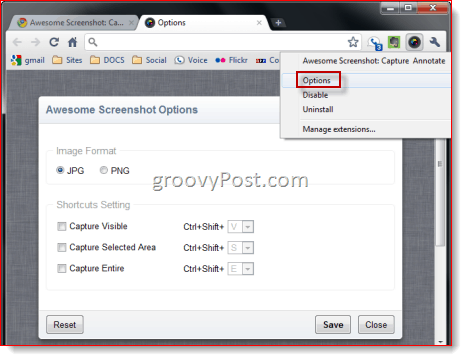
जब आप स्क्रीनशॉट लेने के लिए तैयार हों, बस क्लिक करें विस्मयकारी स्क्रीनशॉट: कैप्चर और एनोटेट आइकन और मेनू से एक विकल्प चुनें:
- पृष्ठ का दृश्य भाग कैप्चर करें - जो वर्तमान ब्राउज़र विंडो के अंदर दिखाई देता है उसका एक स्क्रीनशॉट लेता है।
- चयनित क्षेत्र कैप्चर करें - दृश्य विंडो के भीतर चयनित क्षेत्र का स्क्रीनशॉट लेता है।
- संपूर्ण पृष्ठ पर कब्जा - पृष्ठ के पूरे ऊर्ध्वाधर और क्षैतिज स्क्रॉल क्षेत्र पर कब्जा करता है।
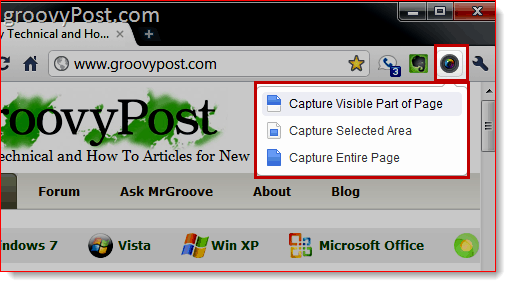
चयनित क्षेत्र पर कब्जा करने के लिए, आपको एक क्रॉसहेयर दिया जाएगा, ताकि आप उस क्षेत्र के चारों ओर एक बॉक्स बना सकें जिसे आप चुनना चाहते हैं। ऐसा करो और क्लिक करें कब्जा हाइलाइट किए गए क्षेत्र पर कब्जा करने के लिए या क्लिक करें रद्द करना फिर से चयन करने के लिए। अन्य दो विकल्प तुरन्त होते हैं।
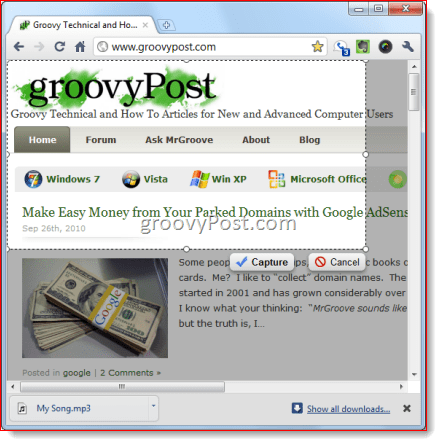
पूरा पृष्ठ कैप्चर करें इस विस्तार के साथ शायद सबसे रोमांचक सुविधा है - विशेष रूप से उन लोगों के लिए जिनके पास ऐप नहीं है (स्नैगिट की तरह) जिसमें स्क्रॉलिंग कैप्चर की सुविधा है। जो कोई भी "पूर्ण पृष्ठ दृश्य" स्क्रीनशॉट प्राप्त करने के लिए एक साथ कई स्क्रीनशॉट को मैन्युअल रूप से सिलाई करने के लिए संघर्ष किया है या इससे भी बदतर, एक वेबपेज के "प्रिंटर-अनुकूल" पीडीएफ बनाने की कोशिश की है, स्क्रॉल कैप्चर सुविधा निश्चित रूप से स्वागत करेगी। कैप्चर एंट्री पेज पूरे वेबपेज को अपनी महिमा में शामिल करता है। अपने लिए देखने के लिए groovyPost होमपेज के इस स्क्रीन ग्रैब को देखें। ये फुल-पेज स्क्रीन ग्रेड क्लिप पोर्टफोलियो के लिए एकदम सही हैं।
इसके बाद, आपको अल्पविकसित, फिर भी पर्याप्त, संपादन स्क्रीन पर लाया जाएगा जो आपके ब्राउज़र के ठीक भीतर रहती है। शीर्ष के साथ, आपके पास निम्नलिखित उपकरण होंगे: काटना, बॉक्स, सर्कल, एरो, स्ट्रेट लाइन, फ्रीहैंड, ब्लर तथा टेक्स्ट। आप प्रत्येक टूल के लिए अलग-अलग रंग भी चुन सकते हैं और पूर्ववत आपकी अंतिम क्रिया ब्लर फीचर विशेष रूप से उपयोगी है, क्योंकि यह आपको संवेदनशील जानकारी जैसे कि लॉगिन क्रेडेंशियल, खाता संख्या और ईमेल पते को धब्बा देने देता है। जब आप अपनी स्क्रिबल्स से संतुष्ट होते हैं, क्लिक करें किया हुआ.
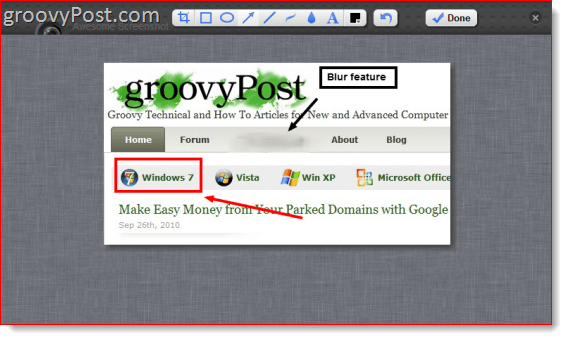
अब, आपके पास दो विकल्प होंगे: दाएँ क्लिक करें आपकी छवि और चुनें के रूप रक्षित करें… अपने स्क्रीनशॉट को डाउनलोड करने और इसे स्थानीय रूप से सहेजने के लिए, जैसे वेब से खींची गई कोई अन्य छवि। या, आप इसे अपलोड कर सकते हैं Awesomescreenshot.com, जहां वे इसे आपके लिए होस्ट करेंगे और आपको एक साझा लिंक देंगे।
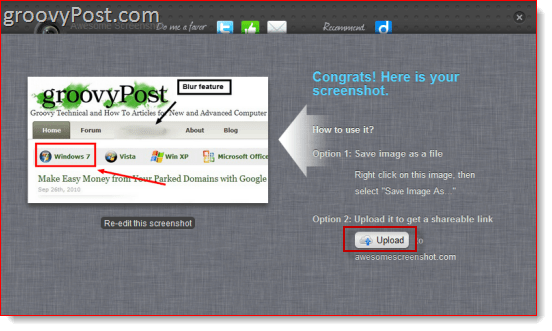
लिंक कुछ इस तरह दिखेगा जैसे Awesomescreenshot.com/0461s8c7f, जो अच्छा और अनोखा है, इसलिए कोई भी आपके URL का अनुमान नहीं लगा सकता. जहां तक मुझे पता है, छवि को अनिश्चित काल तक होस्ट किया जाता है - एकमात्र पकड़ यह है कि Awesomescreenshot.com को आपकी छवि एक प्लग और एक विज्ञापन के साथ मिलती है।
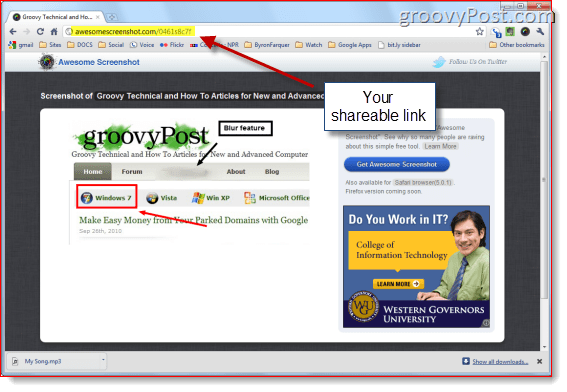
यदि आप इतने इच्छुक थे, तो आप हॉटलिंक भी कर सकते हैंआपके ब्लॉग या वेबसाइट के लिए छवि। Awesomescreenshot.com अमेज़ॅन S3 का उपयोग करके अपनी फ़ाइलों को संग्रहीत करता है, इसलिए आपकी छवियों को काफी मज़बूती से होस्ट किया जाएगा। बेशक, आपकी स्वयं की छवियों की मेजबानी करने से अधिक निश्चित कुछ नहीं है, लेकिन यदि आप रुचि रखते हैं तो विकल्प वहाँ है।
विस्मयकारी स्क्रीनशॉट की केवल ज्ञात सीमा: कैप्चर और एनोटेट फ्लैश तत्वों को पकड़ने में असमर्थता है। हालाँकि, Google Chrome आपको चेतावनी देता है कि एक्सटेंशन में "वेबसाइटों पर आपका डेटा" और "आपका ब्राउज़िंग इतिहास" तक पहुंच होगी, एक्सटेंशन वास्तव में इस जानकारी का उपयोग नहीं करता है। डेवलपर्स के अनुसार, “यह आपके निजी डेटा तक नहीं पहुंचता है। Chrome उन सभी एक्सटेंशनों के लिए चेतावनी दिखाता है जो किसी भी निजी डेटा तक नहीं पहुंचने पर भी ब्राउज़र टैब तक पहुंचते हैं। "
निष्कर्ष
कुल मिलाकर, मुझे लगता है कि बहुत बढ़िया स्क्रीनशॉट: कैप्चर और एनोटेट एक उत्कृष्ट मुफ्त उपकरण है। हालाँकि, मैं कई स्थितियों के बारे में नहीं सोच सकता जहाँ मैं इसका उपयोग Snagit के बजाय करता हूँ, जो क्षैतिज और ऊर्ध्वाधर स्क्रॉलिंग क्षेत्रों, वीडियो और पर और सहित पूरे वेब पृष्ठों पर भी कब्जा कर सकता है। लेकिन मैं वेब डिज़ाइनरों और डेवलपर्स को इस एक्सटेंशन का उपयोग करके ग्राहकों और सहकर्मियों के साथ नोट्स और विचारों को जल्दी से साझा करने के लिए देख सकता हूं। और हालांकि विंडोज 7 में पहले से ही स्निपिंग टूल और ओएस एक्स में एक सराहनीय स्क्रीनशॉट टूल है, मैं किसी भी एप्लिकेशन के बारे में नहीं सोच सकता जो आपको कैप्चर करने, एनोटेट करने और कुछ ही चरणों में भयानक स्क्रीनशॉट के रूप में साझा करने की अनुमति देता है: कैप्चर और एनोटेट। संभवतः जिंग लेकिन, मैं बहुत बढ़िया स्क्रीनशॉट का तर्क है कि बस, बहुत बढ़िया होगा!










एक टिप्पणी छोड़ें